メジャーアップデートされたRedsn0wを使用した脱獄の方法をご紹介します。
これまでよりも簡単に、しかもiOSファームウェアのダウンロード、選択が不要になっています!
脱獄可能条件
デバイス
- iPhone 3GS
- iPhone 4
- iPod touch 3G
- iPod touch 4G
- iPad 1
- iPhone 4 CDMA (Verizon版)
また、iPad 2は未対応です。
iOS バージョン
- ~iOS 4.3.3
- 『完全脱獄』が可能です
- iOS 4.3.4、4.3.5、iOS 5beta
- 『仮脱獄(紐付き)』となります
また、iOS 5betaの場合は「手動FW選択による脱獄方法」から脱獄してください。
注意
『Redsn0w 0.9.9b』はまだベータ版であり、不安定な箇所が多々見られます。
何があっても自身で対処できる方のみご使用ください。
脱獄、JailBreakはとても危険な行為です。
故障するリスクも大いにあります。
どのような自体になっても自分で解決できる能力と、全ての事柄を自己責任で実行出来る方のみ読み進めてください。
Redsn0wでの脱獄では一度入獄状態となります。
このことでベースバンドバージョンがアップデートされ、Ultrasn0wでのSIMアンロックができなくなる恐れがありますのでご注意ください!
目次
-
- 脱獄方法
- Redsn0w 0.9.9bから追加されたiOSファームウェア選択不要な脱獄方法です
-
- 手動FW選択による脱獄方法
- iOS beta版などの手動でFWを選択して脱獄する場合の方法です
-
- 仮脱獄 再起動時に行う “Just boot”
- 仮脱獄の方はこの方法を再起動ごとに行わなくてはなりません
-
- CFW等への復元時に使用する “Pwned DFU”
- CFW等への復元時にはPwnedDFUモードからの復元が必須です
-
- 復元時に起る1015等のエラーを回避 “Recovery fix”
- ベースバンド不一致等のエラーを回避してくれます
準備
Redsn0w ダウンロード
【Dev-Team Blog – redsn0w iOS5beta】
リンク先、最下部より自身のOSにあった方をダウンロードしましょう。
ダウンロード後は解凍しておいてください。
iOS ファームウェア
新Redsn0wでは、「iOS FW」の選択が不要になりました。
脱獄に必要なファイルは自動でRedsn0wが用意してくれます。
そのため、ネットに接続されていることが条件となります。
ネット接続無しの場合は手動でファイルを用意出来ますので、「手動FW選択による脱獄方法」から脱獄してください。
脱獄方法
- Redsn0wを起動後『JailBreak』を選択します。
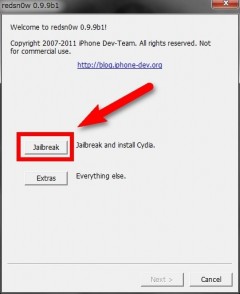
- さっそく『DFUモード』へ入れていきます。
「Next」をクリックするとすぐにDFUモードへの秒読みが始まりますのでデバイスを手元に置き、準備して下さい。
準備が完了したらNextをクリックします。
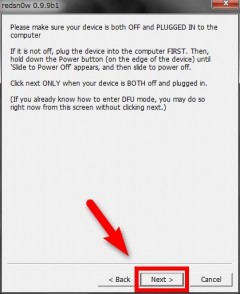
- DFUモードへ入れます。
手順は同じなので、簡単だと思います。
落ち着いてゆっくりと行いましょう。
- DFUモードへ入ると直ぐに作業が始まりますので、少し待ちましょう。
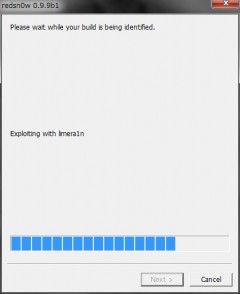
- オプション選択画面になります。
脱獄する場合は必ず『Install Cydia』を選択してください。
これを選択しなければCydiaがインストールされず、脱獄の意味がありません。
それ以外のオプションについてはお好みで選択してください。
また、表示されるオプションはデバイスにより異なりますので、下記の『オプション説明』を参考にしてください。
Redsn0w オプション説明
- Install Cydia
- Cydiaをインストールする
- Install custom bundle
- CustomBundleを選択インストールする
- Install iPad baseband
- 06.15.00ベースバンドをインストールする
- Allow boot animation
- ブートロゴアニメーションを使用可能にする
- Enable multitask gestures
- マルチタスク用ジェスチャを有効にする
- Verbose boot
- 起動時に動作プロセスを表示する
- Custom boot logo
- ブートロゴを他の画像へ変更
- Custom recovery logo
- レカバリーロゴを他の画像へ変更
- Deactivate
- 未アクティベート状態にする
- Enable battery percentage
- ステータスバーへバッテリー残量を%表示
- Deactivate
- 未アクティベート状態にする
- 脱獄作業が開始されます。
「Done!」と表示されましたら、「Back」または「Cancel」をクリックで終了させます。
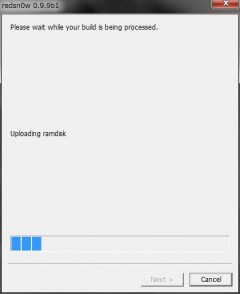
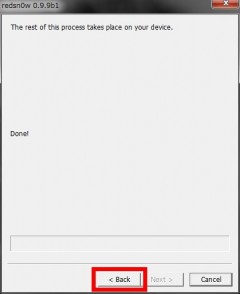
- デバイス側の作業が数分かかるので再起動するまで待ちましょう。
再起動が完了し、ホーム画面にCydiaが有れば終了です。
お疲れ様でした。
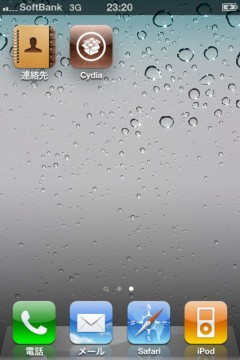
手動FW選択による脱獄方法
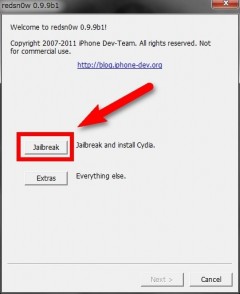
「Next」をクリックするとすぐにDFUモードへの秒読みが始まりますのでデバイスを手元に置き、準備して下さい。
準備が完了したらNextをクリックします。
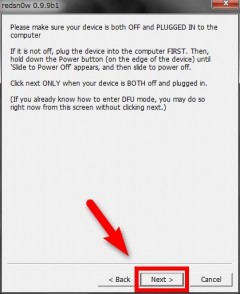
手順は同じなので、簡単だと思います。
落ち着いてゆっくりと行いましょう。
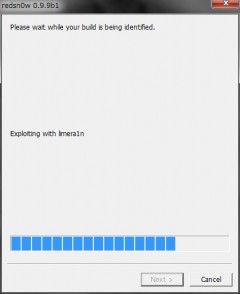
脱獄する場合は必ず『Install Cydia』を選択してください。
これを選択しなければCydiaがインストールされず、脱獄の意味がありません。
それ以外のオプションについてはお好みで選択してください。
また、表示されるオプションはデバイスにより異なりますので、下記の『オプション説明』を参考にしてください。
Redsn0w オプション説明
- Install Cydia
- Cydiaをインストールする
- Install custom bundle
- CustomBundleを選択インストールする
- Install iPad baseband
- 06.15.00ベースバンドをインストールする
- Allow boot animation
- ブートロゴアニメーションを使用可能にする
- Enable multitask gestures
- マルチタスク用ジェスチャを有効にする
- Verbose boot
- 起動時に動作プロセスを表示する
- Custom boot logo
- ブートロゴを他の画像へ変更
- Custom recovery logo
- レカバリーロゴを他の画像へ変更
- Deactivate
- 未アクティベート状態にする
- Enable battery percentage
- ステータスバーへバッテリー残量を%表示
- Deactivate
- 未アクティベート状態にする
「Done!」と表示されましたら、「Back」または「Cancel」をクリックで終了させます。
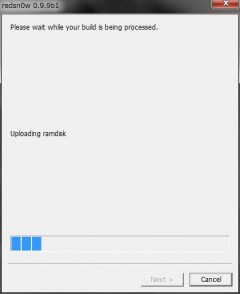
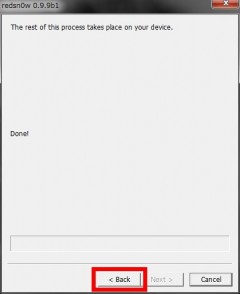
再起動が完了し、ホーム画面にCydiaが有れば終了です。
お疲れ様でした。
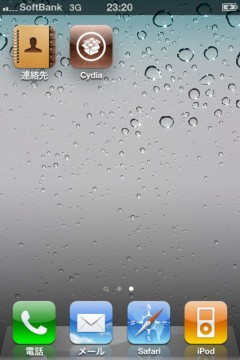
新Redsn0wではiOS ファームウェアの選択が不要になりました。
ですが、iOS Beta版の様な場合は自動で用意というわけにはいかないです。
また、ネット接続無しの場合でも自動で用意は出来ません。
その場合は手動でiOS ファームウェアを選択する事が出来ます。
また、選択されたファームウェアから必要なファイルを抜き出した後は、それらのファイルをキャッシュ(保存)しておいてくれるので、今後はFWを選択する必要がありません。
一度選択するだけで大丈夫!ということですね。
iOS FWのダウンロード
iOSファームウェアは下記記事から自身に会ったファームウェアをダウンロードしておいてください。
【iOS FW 全集】
- Redsn0wを起動後『Extras』を選択します。
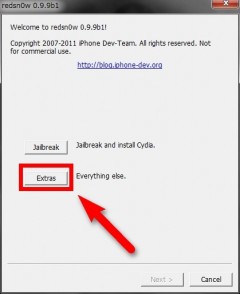
- 『Select IPSW』を選択します。
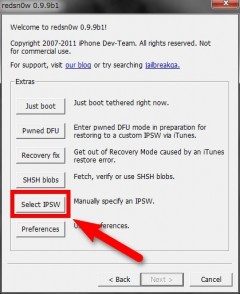
- するとiOS ファームウェア選択画面になりますので、脱獄したいiOSバージョンのファームウェアを選択してください。
選択すると出てくるウィンドウは「OK」をクリックです。
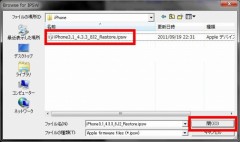
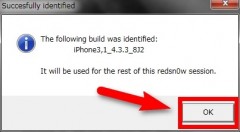
- 「Back」で戻り、『JailBreak』を選択します。
するとiOSファームウェアの解析が始まります。
ここで得られたファイルはキャッシュ(保存)され、今後は先述したファームウェア不要の脱獄方法で行う事が出来ます。
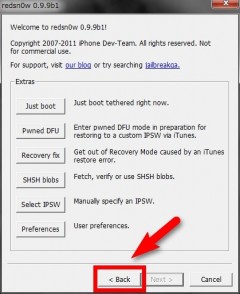
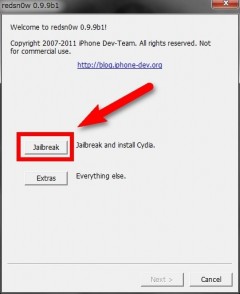
- オプション選択画面になります。
脱獄する場合は必ず『Install Cydia』を選択してください。
これを選択しなければCydiaがインストールされず、脱獄の意味がありません。
それ以外のオプションについてはお好みで選択してください。また、表示されるオプションはデバイスにより異なりますので、下記の『オプション説明』を参考にしてください。
Redsn0w オプション説明
- Install Cydia
- Cydiaをインストールする
- Install custom bundle
- CustomBundleを選択インストールする
- Install iPad baseband
- 06.15.00ベースバンドをインストールする
- Allow boot animation
- ブートロゴアニメーションを使用可能にする
- Enable multitask gestures
- マルチタスク用ジェスチャを有効にする
- Verbose boot
- 起動時に動作プロセスを表示する
- Custom boot logo
- ブートロゴを他の画像へ変更
- Custom recovery logo
- レカバリーロゴを他の画像へ変更
- Deactivate
- 未アクティベート状態にする
- Enable battery percentage
- ステータスバーへバッテリー残量を%表示
- Deactivate
- 未アクティベート状態にする
- 『DFUモード』へ入れていきます。
「Next」をクリックするとすぐにDFUモードへの秒読みが始まりますのでデバイスを手元に置き、準備して下さい。
準備が完了したらNextをクリックします。
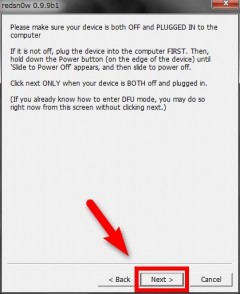
- パワーボタンを”3秒間”押し続けます。
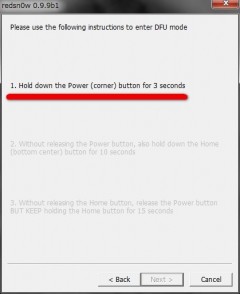
- パワーボタンを離さずに、ホームボタンも一緒に”10秒間”押し続けます。
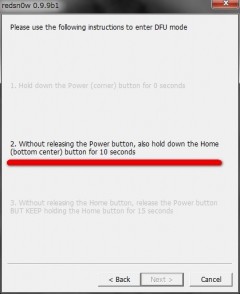
- パワーボタンのみを離し、ホームボタンを押し続けます。
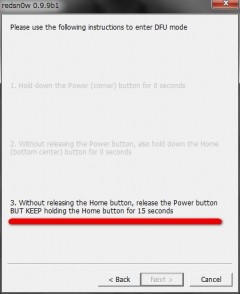
- DFUモードには入れると直ぐに反応がありますので、反応があれば手を離しても大丈夫です。
「Done!」と表示されましたら、「Back」または「Cancel」をクリックで終了させます。
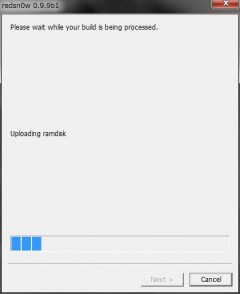
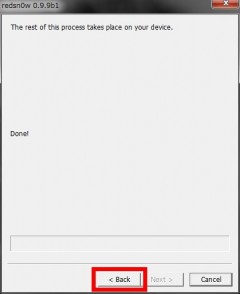
再起動が完了し、ホーム画面にCydiaが有れば終了です。
お疲れ様でした。
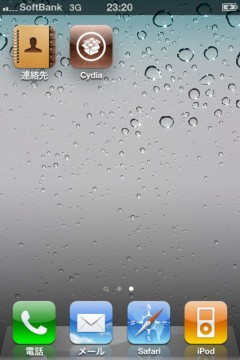
仮脱獄 再起動時に行う “Just boot”
仮脱獄していると再起動する度にリカバリーモードになってしまったり、入獄状態で起動してしまったりします。
それを正常に脱獄状態で起動してあげるにはこの『Just boot』を使用します。
- Redsn0wを起動後『Extras』を選択します。
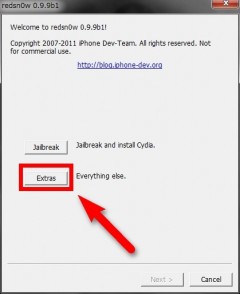
- 『Just boot』を選択します。
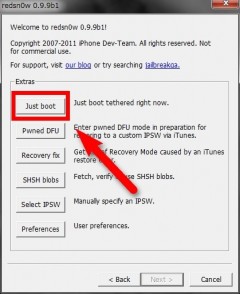
- 『DFUモード』へ入れていきます。
「Next」をクリックするとすぐにDFUモードへの秒読みが始まりますのでデバイスを手元に置き、準備して下さい。
準備が完了したらNextをクリックします。
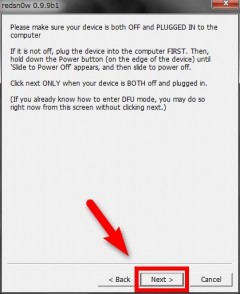
- DFUモードへ入れます。
手順は同じなので、簡単だと思います。
落ち着いてゆっくりと行いましょう。 - DFUモードへ入ると直ぐに作業が開始されます。
「Done!」と表示されましたら、「Back」または「Cancel」をクリックで終了させます。
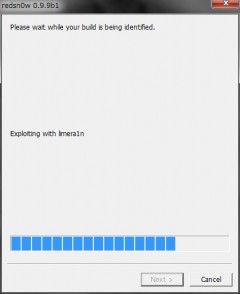
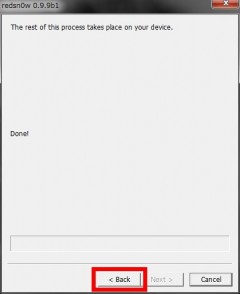
- デバイス側の作業が数分かかるので再起動するまで待ちましょう。
再起動が完了しましたら、終了です。
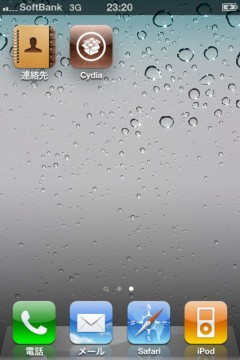
CFW等への復元時に使用する “Pwned DFU”
最近のCFWへの復元時には特別なDFUモード『Pwned DFU』へ入る必要があります。
この「Pwned DFUモード」へ入るためのメニューが用意されています。
再度復元する際などに活躍します。
- Redsn0wを起動後『Extras』を選択します。
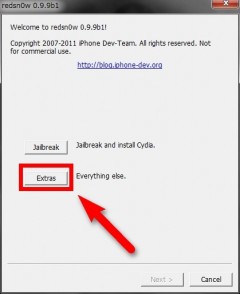
- 『Pwned DFU』を選択します。
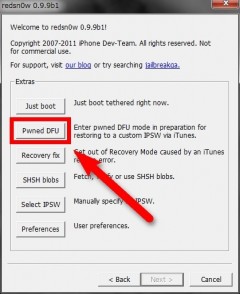
- 通常の「DFUモード」へ入れていきます。
「Next」をクリックするとすぐにDFUモードへの秒読みが始まりますのでデバイスを手元に置き、準備して下さい。
準備が完了したらNextをクリックします。
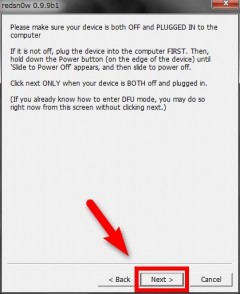
- DFUモードへ入れます。
手順は同じなので、簡単だと思います。
落ち着いてゆっくりと行いましょう。 - DFUモードへ入ると直ぐに脱獄作業が開始されます。
「Done!」と表示されましたら、「Cancel」をクリックで終了させます。
これで『Pwned DFUモード』へ入っています。
後はiTunesで普通に復元をしてください。
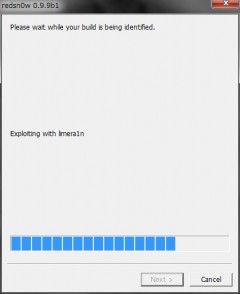
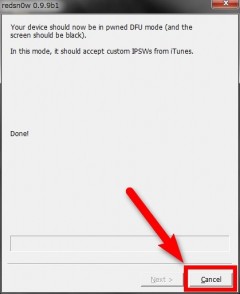
復元時に起る1015等のエラーを回避 “Recovery fix”
復元時にベースバンド不一致などで起る1015等のエラーを回避してくれる機能です。
- Redsn0wを起動後『Extras』を選択します。
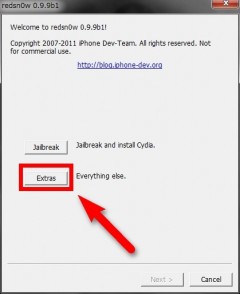
- 『Recovery fix』を選択します。
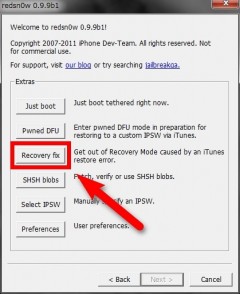
- 「DFUモード」へ入れていきます。
「Next」をクリックするとすぐにDFUモードへの秒読みが始まりますのでデバイスを手元に置き、準備して下さい。
準備が完了したらNextをクリックします。
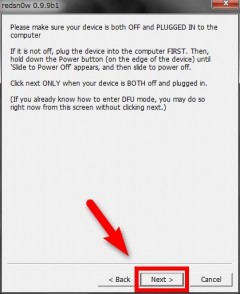
- DFUモードへ入れます。
手順は同じなので、簡単だと思います。
落ち着いてゆっくりと行いましょう。 - DFUモードへ入ると直ぐに脱獄作業が開始されます。
「Done!」と表示されましたら、「Back」または「Cancel」をクリックで終了させます。
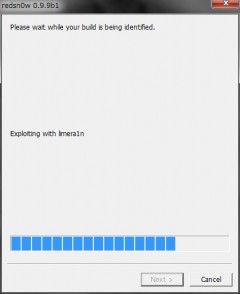
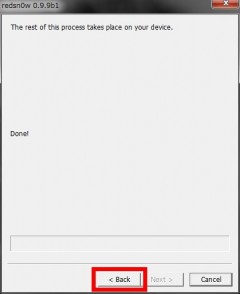
- デバイス側の作業が数分かかるので再起動するまで待ちましょう。
再起動が完了しましたら、終了です。
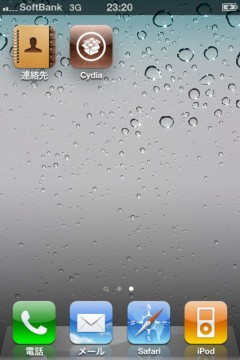


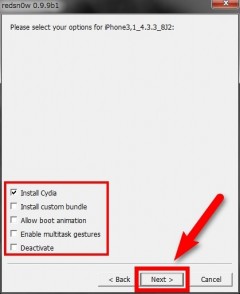


コメント
iphone4ですが、設定SAMにいてbモバイルの設定方法がわかりません?
iPhone4、iOS5.1で脱獄経験あり、しかし失敗で、今回はredsn0wを使用しDFUモードに入り、脱獄作業が開始されたのですが、いつまでたっても終わりせん。
この場合はどうしたらよいですか?
使用しているRedsn0wのバージョンは何でしょうか?
どうしても終わらない場合は強制終了し、iOSの復元から再度行ってみてください。
ios6.0.0で仮脱獄中の3Gを再起動させてりんごループになってしまったため、redsn0wでjustbootしようとしたのですが、iPhoneの電源を切れずdfuモードに入れません(´Д` )
どうすれば良いでしょうか?(´Д` )
電源を切ってからNEXTを押すという画面で、その状態のままスリープ&ホームボタンを同時押しからDFUモードに入る作業を進め、DFUモードに入れてみてください
DFUモードには入れたのですが、こんど『Unexpected failure. Error with SHSH blobs!』と出て先に進めませんでした…
なぜでしょうか?
何度もすみません
詳しい環境や、陥った時の状態などが分からないため正確な事は言えないのですが、SelectIPSWにてファームウェアを選択後にJustBootという手順を何度行っても同じ状態なのであれば一度復元してしまった方が早いかもしれません。
justbootしたんですがパイナップルのマークが出てきてそのあとのロック解除画面に一向に進みませんどうすればいいですか?
もう一度最初から実行し直してみてください。
iphone5、IOS6.1.4とipod5IOS6.1.3
があるんですけど、脱獄などのやり方が分かりません。
まず、このバージョンでは、できないんでしょうか。
詳しく教えてください。
早めの返信まってます。
それらデバイスで脱獄が出来るのはiOS 6.1.2までとなっています